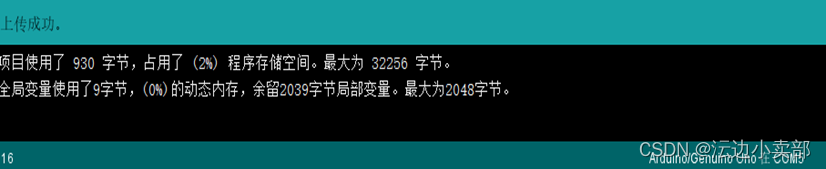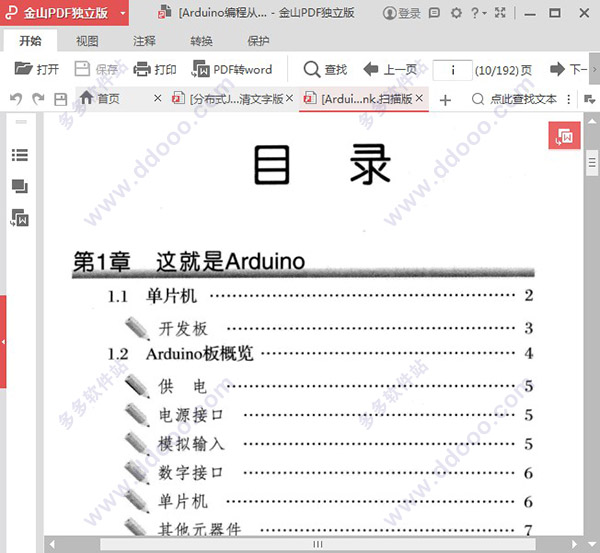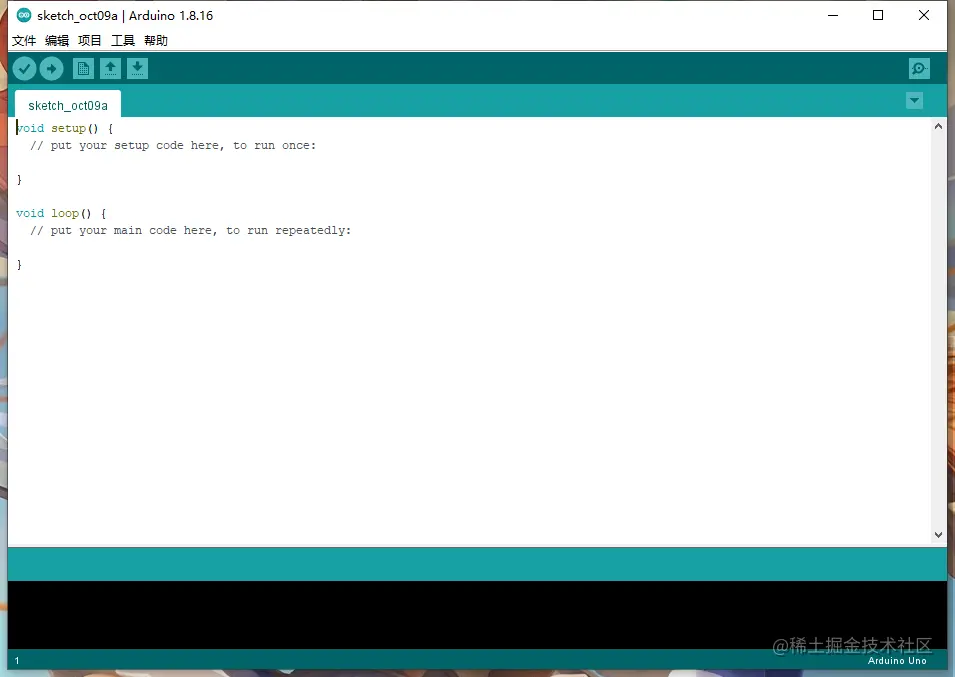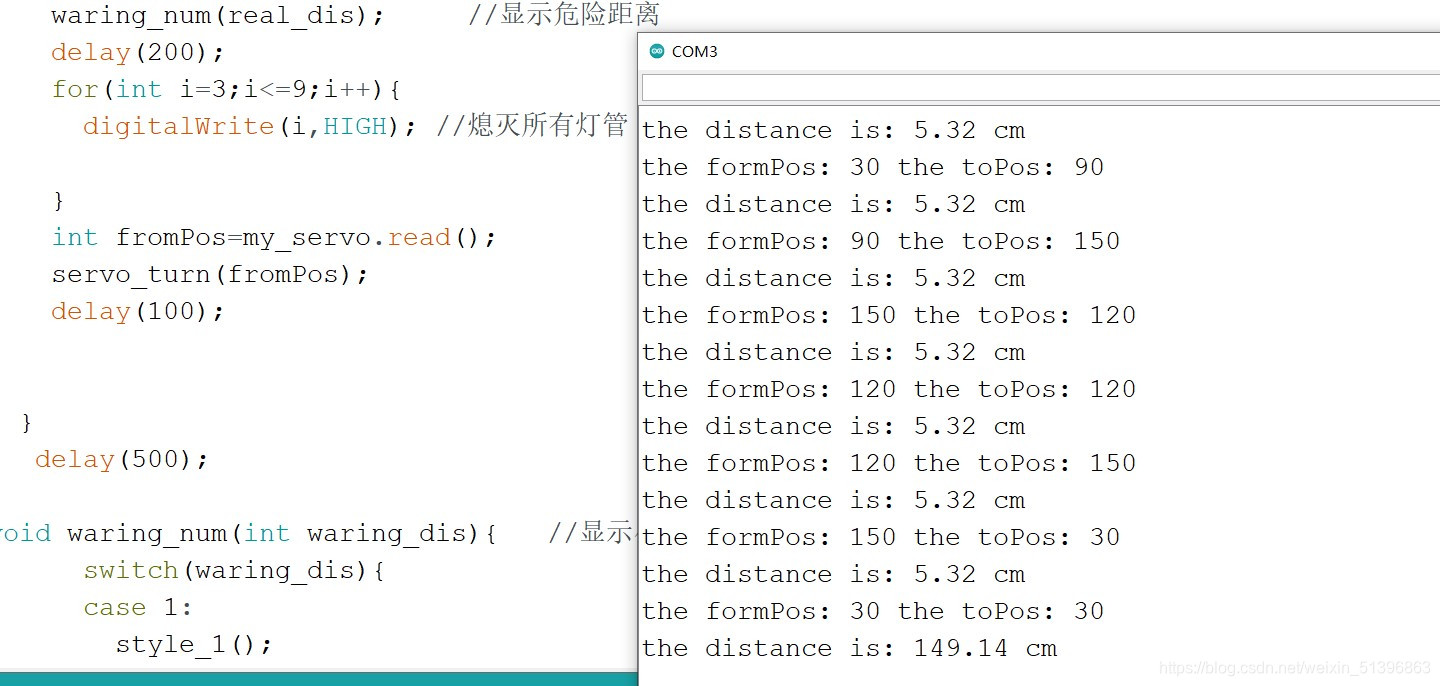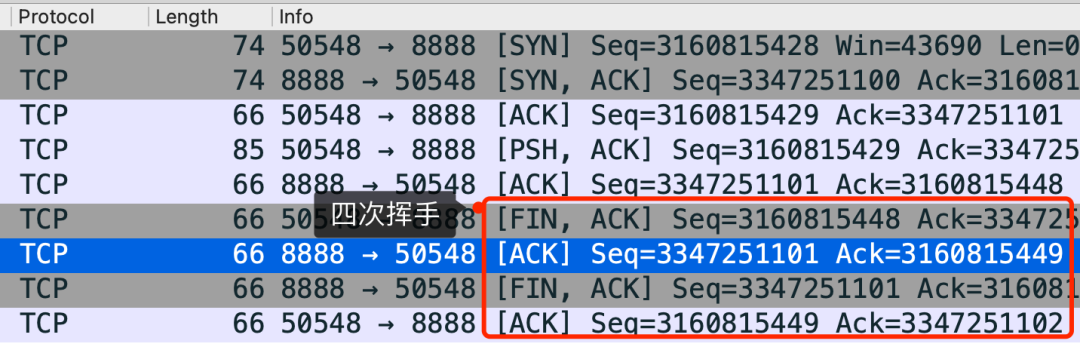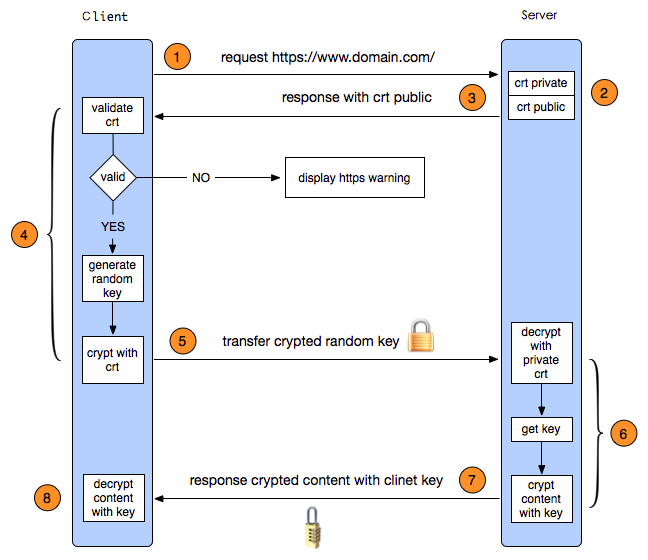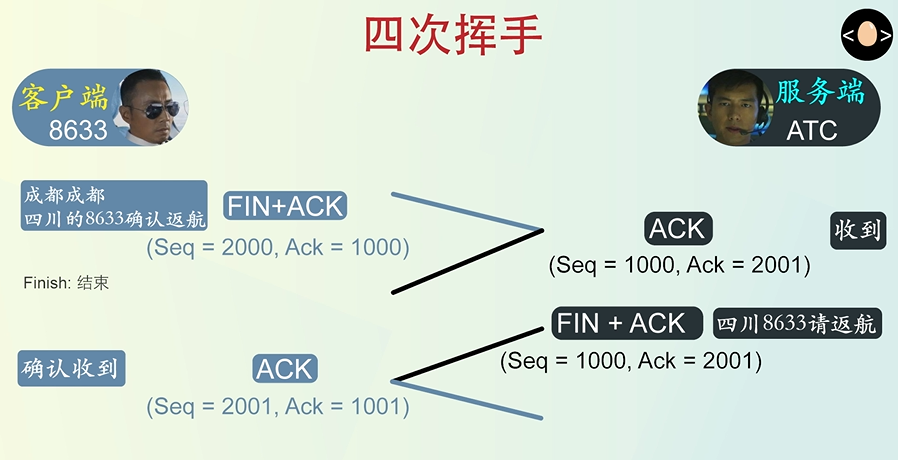创作前情:
上海疫情已有一段时间,从三月初算起来已过了一个多月,当时用了泡沫箱种了些小香葱,这几天把它搬到了室外阳台,由于浇水不方便,想着做一个自动浇水的设备。
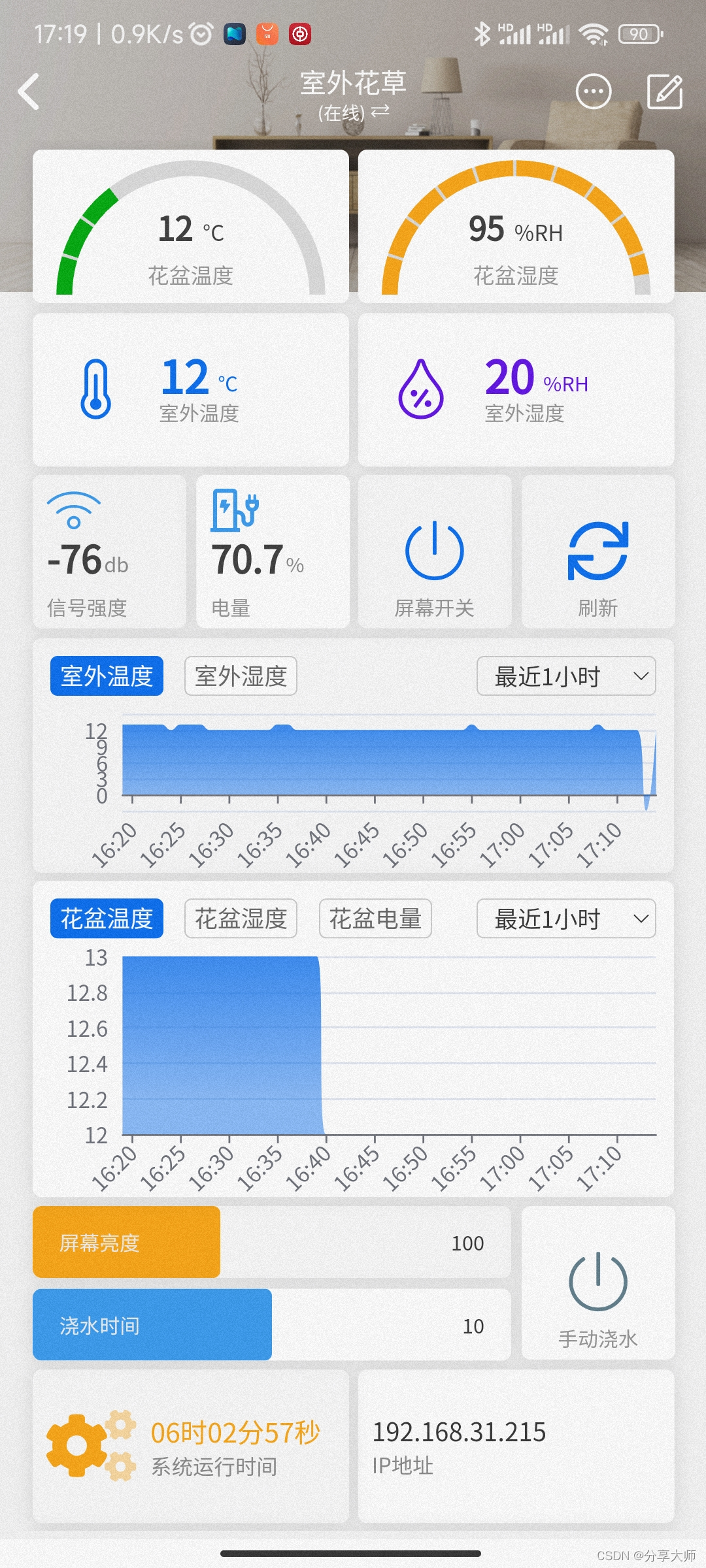
实现目的:
- 可以远程控制浇水
- 可以实时查看湿度
- 可以根据湿度设定自动校准
- 太阳能供电
- 远程升级(摆脱TTL束缚)
所用材料:
- 温湿度模块(之前淘宝买的垃圾佬光合未来温湿度计)
- 主控 esp8266,选他主要是比较熟悉(其实是相对简单了,手上也有不少)
- 水泵以及水管,这些之前也是淘宝垃圾佬买的
- 太阳能板,同样垃圾佬的必备吧
设计步骤:
远程控制以及数据查看,采用点灯平台,接入简单,有完善的文档以及例子可以参考,温湿度数据通过光合未来的设备,通过ESPNOW传给主控esp8266,测量设备设定休眠半小时,醒来一分钟,每十秒传送一次数据,晚上十点到次日六点每两个小时醒来一次,实测充电一次可以使用一周的时间。主控esp8266通过收到的数据来决定是否需要浇水,
这里介绍下espnow,感觉听有意思的,这里是接受端的代码
//接收
#include <ESP8266WiFi.h>
#include <espnow.h>
//接收数据保存的结构体和发送方一致
typedef struct struct_message
{int id;char ip[32];int b;float c;String d;bool e;float rx_bat;float rx_temp;float rx_humi;
} struct_message;//创建结构体变量
/*******新加 20220411 多版子*************/
struct_message myData;
struct_message board1; //用于储存开发版1的值
struct_message board2;
struct_message board3;
struct_message Shuju[3] = {board1, board2, board3}; //创建一个包含所有结构数组方便电泳读写数据
/*******新加 20220411 多版子*************/
//创建一个回调函数作为接收数据后的串口显示
void OnDataRecv(uint8_t *mac_addr, uint8_t *incomingData, uint8_t len)
{/*******新加 20220411 多版子*************/char macStr[18]; //定义字符串数组Serial.print("收到数据包来自: ");snprintf(macStr, sizeof(macStr), "%02x:%02x:%02x:%02x:%02x:%02x", mac_addr[0], mac_addr[1], mac_addr[2], mac_addr[3], mac_addr[4], mac_addr[5]); //获取板子地址Serial.println(macStr);/*******新加 20220411 多版子*************/memcpy(&myData, incomingData, sizeof(myData));// Serial.print("Bytes received: ");
// Serial.print("数据包大小: ");
// Serial.println(len);
// Serial.print("来自开发版: ");
// Serial.println(myData.id);// Serial.print("Char: ");
// Serial.print("IP 地址: ");
// Serial.println(myData.ip);
// Serial.print("电量百分比: ");
// Serial.print(myData.b);
// Serial.println(" %");// Serial.print("Float: ");// Serial.println(myData.c);// Serial.print("String: ");// Serial.println(myData.d);// Serial.print("Bool: ");// Serial.println(myData.e);
// Serial.print("电池电压: ");
// Serial.println(myData.rx_bat);
// Serial.print("温度: ");
// Serial.println(myData.rx_temp);
// Serial.print("湿度: ");
// Serial.println(myData.rx_humi);
// Serial.print("********************************************************");Serial.println();if (myData.id == 10){rx_read.humi_one_read = myData.rx_humi;rx_read.temp_one_read = myData.rx_temp;rx_read.bat_one_read = myData.rx_bat;}
}void esp_now_setup()
{//初始化窗口// Serial.begin(115200);Serial.println();Serial.print("ESP8266 Board MAC Address: ");Serial.println(WiFi.macAddress());//设置ESP8266模式WiFi.mode(WIFI_STA);//初始化 ESP-NOWif (esp_now_init() != 0){Serial.println("初始化 ESP-NOW 出错");return;}//设置ESP8266角色:esp_now_set_self_role(ESP_NOW_ROLE_SLAVE);//先前创建的功能 测试ESP-NOW通信esp_now_register_recv_cb(OnDataRecv);
}void esp_now_loop()
{
}这里是发射端的代码
//发送
#include <ESP8266WiFi.h>
//#include <WiFi.h>
//#include <esp_now.h>
#include <espnow.h>
char ownmacStr[18];//定义字符串数组
/******************ESP NOW *******************************/
//接收方MAC地址 根据自己的板子修改 CC:50:E3:08:E5:A9 60:01:94:52:DE:03 BC:DD:C2:4F:4E:E4 5C:CF:7F:9B:22:8F 5C:CF:7F:99:B8:57//uint8_t broadcastAddress[] = {0xBC, 0xDD, 0xC2, 0x4F, 0x4E, 0xE4};
//uint8_t broadcastAddress[] = {0x5C, 0xCF, 0x7F, 0x9B, 0x22, 0x8F};
uint8_t broadcastAddress[] = {0x5C, 0xCF, 0x7F, 0x99, 0xB8, 0x57};
//发送数据的结构体
typedef struct struct_message {int id;char ip[32];int b;float c;String d;bool e;float f;float g;float h;
} struct_message;//创建一个新的类型变量
struct_message myData;
//esp_now_peer_info_t peerInfo;//创建对等接口 add 20220411
/******************ESP NOW *******************************/
//这是一个回调函数,将在发送消息时执行。
//在这种情况下,无论是否成功发送该消息,都会简单地打印出来
void OnDataSent(uint8_t *mac_addr, uint8_t sendStatus) {//Serial.print("\r\n最后一个数据表发送状态: \t");if (sendStatus == 0) {// Serial.println("发送成功");}else {//Serial.println("发送失败");}
}void esp_now_setup() {//初始化串行监视器以进行调试//Serial.begin(115200);//将设备设置为Wi-Fi站点WiFi.mode(WIFI_STA);Serial.print("ESP8266 Board MAC Address: ");Serial.println(WiFi.macAddress());//立即初始化ESPif (esp_now_init() != 0) {Serial.println("初始化 ESP-NOW 出错");return;}//设置ESP8266角色 ESP_NOW_ROLE_CONTROLLER, ESP_NOW_ROLE_SLAVE,//ESP_NOW_ROLE_COMBO, ESP_NOW_ROLE_MAX。esp_now_set_self_role(ESP_NOW_ROLE_CONTROLLER);//先前创建的功能。esp_now_register_send_cb(OnDataSent);//成功初始化,注册发送包,获取已发送状态//与另一个ESP-NOW设备配对以发送数据esp_now_add_peer(broadcastAddress, ESP_NOW_ROLE_SLAVE, 1, NULL, 0);
}void esp_now_loop() {//配置要发送的值myData.id = 0;//自定义开发版id//strcpy(myData.a, "THIS IS A CHAR");strcpy(myData.ip, WiFi.localIP().toString().c_str());//myData.b = random(1,20); //随机数myData.b = bat_num;myData.c = 1.2;//myData.d = "Hello";myData.d = ip.c_str();myData.e = false;myData.f = bat_read;myData.g = temp_read;myData.h = humi_read;//发送消息esp_now_send(broadcastAddress, (uint8_t *) &myData, sizeof(myData));//延时两秒//delay(2000);
}由于自己做的esp8266板子没有放置自动下载电路,所以决定加入arduino ota功能,板子上有物理按键,当检测到有按键按下时,执行ota程序,等待新的固件上传,再次按下按键则取消ota,因板子放在室外,不可能每次下载都跑到室外去按下按键,所以在blinker里也定义一个按键,用来控制是否出于ota升级状态。
ota实现的部分
#include <Arduino.h>
#include <WiFiManager.h>
#include <ArduinoOTA.h>
#include <ESP8266WiFi.h>
#include <Ticker.h>
//#define OTA_KEY_PIN 4// 闪烁时间间隔(秒)
const int blinkInterval = 2;
//bool led_on_flag = false;
Ticker ticker;
// 在Tinker对象控制下,此函数将会定时执行。
void tickerCount() {led_on_flag = true;//digitalWrite(LED_BUILTIN, !digitalRead(LED_BUILTIN));
}
// 设置wifi接入信息(请根据您的WiFi信息进行修改)
//const char* ssid = "taichimaker";
//const char* password = "12345678";
#if defined(ARDUINO_AVR_UNO) || defined (ARDUINO_AVR_NANO_EVERY)
void key_press()
{// include all buttons here to be checked// button.tick(); // just call tick() to check the state.
}
#elif defined(ESP8266)
ICACHE_RAM_ATTR void key_press()
{otaflag = !otaflag;if (otaflag)b1 = 1;elseb1 = 0;ota_change_flag = true;// Serial.println("key press");// include all buttons here to be checked//button.tick(); // just call tick() to check the state.
}
#endif
void otasetup() {//Serial.begin(115200);// Serial.println("");pinMode(LED_BUILTIN, OUTPUT);ticker.attach(blinkInterval, tickerCount); // 设置Ticker对象//connectWifi();// OTA设置并启动ArduinoOTA.setHostname("ESP8266");ArduinoOTA.setPassword("1234");ArduinoOTA.begin();Serial.println("OTA ready");pinMode(OTA_KEY_PIN, INPUT_PULLUP);attachInterrupt(OTA_KEY_PIN, key_press, FALLING );
// Serial.println("ota int done ");
// Serial.print("ota set pin = ");
// Serial.println(OTA_KEY_PIN);
}
void otaconnectWifi() {//开始连接wifi//WiFi.begin(ssid, password);// Serial.begin(115200);while (WiFi.status() != WL_CONNECTED){delay(500);//xianshi_wifi();Serial.print(".");if (!(WiFi.status() != WL_CONNECTED)) {break;} else {WiFiManager wifiManager;wifiManager.autoConnect("ESP8266");}}//Serial.println("");// Serial.print("ESP8266 Connected to ");//Serial.println(WiFi.SSID()); // WiFi名称// Serial.print("IP address:\t");// Serial.println(WiFi.localIP()); // IP
}
void otaloop() {ArduinoOTA.handle();Serial.println("OTA start");if (led_on_flag == true) {led_on_flag = false;ota_OLED();digitalWrite(LED_BUILTIN, !digitalRead(LED_BUILTIN));}if (ota_change_flag == true) {ota_change_flag = false;u8g2.setContrast(100);u8g2.setPowerSave(0);}}主板上设定了一个0.96的oled,主要在浇水时显示浇水速度以及浇水时间,当浇水开始时自动打开屏幕,显示数据,浇水完成,则关闭屏幕,达到省电效果。
关于浇水程序,采用的是pwm的方式,控制功率管控制是否浇水以及浇水速度,这样可以有一个加速以及减速过程,
因为用了不少库,减少编程难度,但这样增加了代码占用空间大小,最后几乎用尽空间,做了不少删减,有能力还是自己写代码,库尽量少用。
最后发现可笑的是,我发现它是个废物,不实用,哈哈哈哈哈